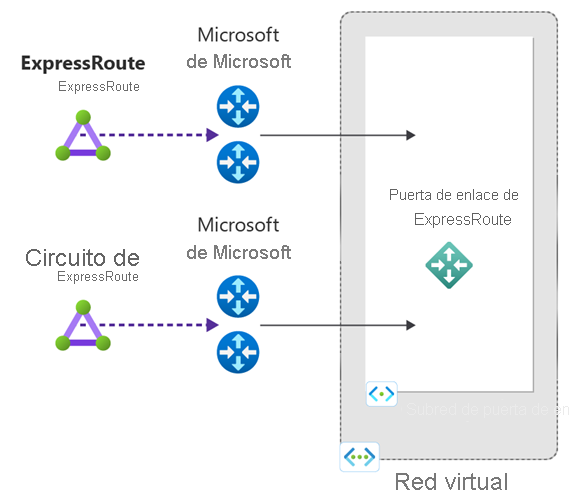Nota
El acceso a esta página requiere autorización. Puede intentar iniciar sesión o cambiar directorios.
El acceso a esta página requiere autorización. Puede intentar cambiar los directorios.
En este artículo se muestra cómo vincular redes virtuales (VNet) a circuitos de Azure ExpressRoute mediante la CLI de Azure. Para realizar la vinculación mediante la CLI de Azure, las redes virtuales deben crearse mediante el modelo de implementación de Resource Manager. Pueden estar en la misma suscripción o formar parte de otra suscripción. Si quiere usar un método diferente para conectar su red virtual con un circuito ExpressRoute, seleccione un artículo de la siguiente lista:
Requisitos previos
Necesitará la versión más reciente de la interfaz de la línea de comandos (CLI). Para más información, consulte Instalación de la CLI de Azure.
Revise los requisitos previos, los requisitos de enrutamiento y los flujos de trabajo antes de comenzar la configuración.
Tiene que tener un circuito ExpressRoute activo.
- Siga las instrucciones para crear un circuito ExpressRoute y habilite el circuito mediante el proveedor de conectividad.
- Asegúrese de que dispone de un emparejamiento privado de Azure configurado para el circuito. Consulte el artículo de configuración del enrutamiento para obtener instrucciones sobre el enrutamiento.
- Asegúrese de que se haya configurado un emparejamiento privado de Azure. El emparejamiento BGP entre la red y Microsoft debe establecerse para habilitar la conectividad de un extremo a otro.
- Asegúrese de que ha creado y aprovisionado totalmente una red virtual y una puerta de enlace de red virtual. Siga las instrucciones para realizar la Configuración de una puerta de enlace de red virtual en ExpressRoute. Asegúrese de usar
--gateway-type ExpressRoute.
Es posible vincular hasta 10 redes virtuales a un circuito ExpressRoute estándar. Todas las redes virtuales deben pertenecer a la misma región geopolítica al utilizar un circuito de ExpressRoute estándar.
Una única red virtual se puede vincular a 16 circuitos ExpressRoute como máximo. Use el procedimiento siguiente para crear un nuevo objeto de conexión para cada circuito ExpressRoute al que quiere conectarse. Los circuitos ExpressRoute pueden estar en la misma suscripción, en suscripciones diferentes o en una combinación de ambas.
Si habilita el complemento prémium de ExpressRoute, puede vincular redes virtuales fuera de la región geopolítica del circuito ExpressRoute. El complemento Premium también le permitirá conectar más de 10 redes virtuales al circuito ExpressRoute en función del ancho de banda elegido. Consulte las preguntas más frecuentes para obtener más detalles sobre el complemento premium.
Para crear la conexión desde el circuito de ExpressRoute a la puerta de enlace de red virtual de ExpressRoute de destino, el número de espacios de direcciones anunciados desde las redes virtuales locales o emparejadas debe ser igual o menor que 200. Una vez creada correctamente la conexión, puede agregar espacios de direcciones adicionales, hasta 1000, a las redes virtuales locales o emparejadas.
Revise las instrucciones para la conectividad entre redes virtuales mediante ExpressRoute.
Conexión de una red virtual en la misma suscripción a un circuito
Puede conectar una puerta de enlace de red virtual a un circuito ExpressRoute mediante el ejemplo. Asegúrese de que la puerta de enlace de red virtual se crea y está lista para vincular antes de ejecutar el comando.
az network vpn-connection create --name ERConnection --resource-group ExpressRouteResourceGroup --vnet-gateway1 VNet1GW --express-route-circuit2 MyCircuit
Conexión de una red virtual en una suscripción diferente a un circuito
Puede compartir un circuito ExpressRoute entre varias suscripciones. En la ilustración siguiente se muestra un sencillo esquema de cómo funciona el uso compartido de circuitos ExpressRoute entre varias suscripciones.
Nota:
No se admite la conexión de redes virtuales entre nubes soberanas de Azure y la nube pública de Azure. Solo puede vincular redes virtuales de distintas suscripciones de la misma nube.
Cada una de las nubes más pequeñas dentro de la nube de gran tamaño se usa para representar las suscripciones que pertenecen a diferentes departamentos dentro de una organización. Cada departamento de la organización usa su propia suscripción para implementar sus servicios, pero puede compartir un único circuito ExpressRoute para volver a conectarse a la red local. Un solo departamento (en este ejemplo: TI) puede ser el propietario de ExpressRoute. Otras suscripciones dentro de la organización pueden usar el circuito ExpressRoute.
Nota:
Los cargos de conectividad y ancho de banda de un circuito dedicado recaerán en el propietario del circuito ExpressRoute. Todas las redes virtuales comparten el mismo ancho de banda.
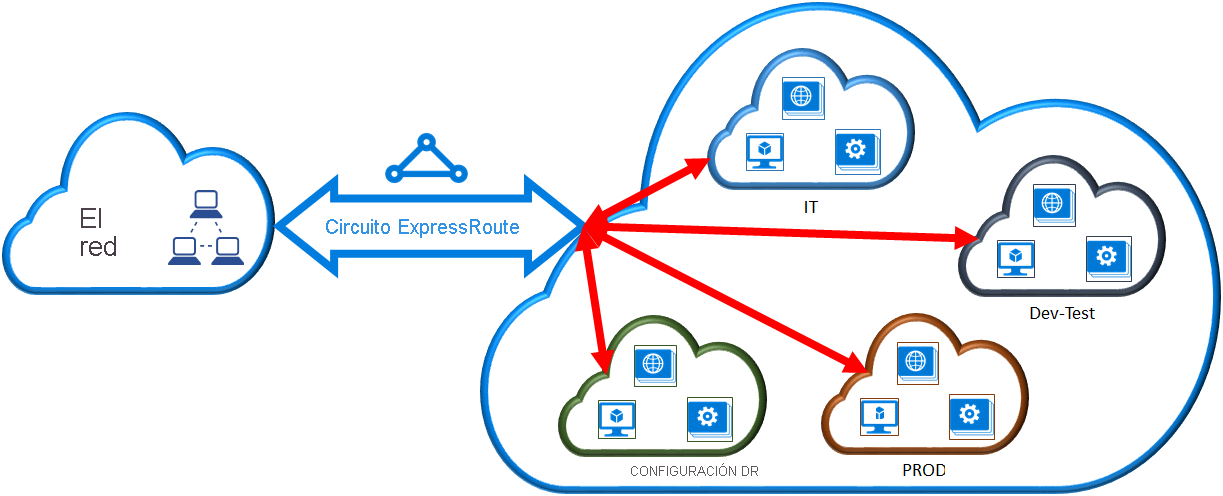
Administración: los propietarios del circuito y los usuarios del circuito
El "propietario del circuito" es un usuario avanzado autorizado del recurso del circuito ExpressRoute. Puede crear autorizaciones que los "propietarios del circuito", a su vez, pueden canjear. Los usuarios del circuito son propietarios de puertas de enlace de red virtual (que no se incluyen en la misma suscripción que el circuito ExpressRoute). Los usuarios del circuito pueden canjear autorizaciones (una autorización por red virtual).
El propietario del circuito tiene la capacidad de modificar y revocar las autorizaciones en cualquier momento. Cuando se revoca una autorización, da como resultado la eliminación de todas las conexiones de vínculos de la suscripción cuyo acceso se haya revocado.
Nota:
El propietario del circuito no es un rol RBAC integrado ni está definido en el recurso de ExpressRoute. La definición del propietario del circuito es cualquier rol con el siguiente acceso:
- Microsoft.Network/expressRouteCircuits/authorizations/write
- Microsoft.Network/expressRouteCircuits/authorizations/read
- Microsoft.Network/expressRouteCircuits/authorizations/delete
Se incluyen los roles integrados, como Colaborador, Propietario y Colaborador de red. Descripción detallada de los distintos roles integrados.
Operaciones del propietario del circuito
Creación de una autorización
El propietario del circuito crea una autorización, que crea una clave de autorización que puede usar un usuario del circuito para conectar sus puertas de enlace de red virtual al circuito ExpressRoute. Una autorización solo es válida para una conexión.
En el ejemplo siguiente, se muestra cómo crear una autorización:
az network express-route auth create --circuit-name MyCircuit -g ExpressRouteResourceGroup -n MyAuthorization
La respuesta contendrá la clave y el estado de la autorización:
"authorizationKey": "0a7f3020-541f-4b4b-844a-5fb43472e3d7",
"authorizationUseStatus": "Available",
"etag": "W/\"010353d4-8955-4984-807a-585c21a22ae0\"",
"id": "/subscriptions/81ab786c-56eb-4a4d-bb5f-f60329772466/resourceGroups/ExpressRouteResourceGroup/providers/Microsoft.Network/expressRouteCircuits/MyCircuit/authorizations/MyAuthorization1",
"name": "MyAuthorization1",
"provisioningState": "Succeeded",
"resourceGroup": "ExpressRouteResourceGroup"
Revisión de autorizaciones
El propietario del circuito puede revisar todas las autorizaciones emitidas en un circuito concreto ejecutando el siguiente ejemplo:
az network express-route auth list --circuit-name MyCircuit -g ExpressRouteResourceGroup
Creación de una autorización
El propietario del circuito puede crear una autorización mediante el ejemplo siguiente:
az network express-route auth create --circuit-name MyCircuit -g ExpressRouteResourceGroup -n MyAuthorization1
Eliminación de autorizaciones
El propietario del circuito puede revocar o eliminar las autorizaciones al usuario ejecutando el siguiente ejemplo:
az network express-route auth delete --circuit-name MyCircuit -g ExpressRouteResourceGroup -n MyAuthorization1
Operaciones del usuario del circuito
El usuario del circuito necesita el ID de mismo nivel y una clave de autorización del propietario del circuito. la clave de autorización es un GUID.
az network express-route show -n MyCircuit -g ExpressRouteResourceGroup
Canje de una autorización de conexión
El usuario del circuito puede ejecutar el siguiente ejemplo para canjear una autorización de vínculo:
az network vpn-connection create --name ERConnection --resource-group ExpressRouteResourceGroup --vnet-gateway1 VNet1GW --express-route-circuit2 MyCircuit --authorization-key "^^^^^^^^^^^^^^^^^^^^^^^^^^^^^^^^^^^^^^^^^^^^^"
Liberación de una autorización de conexión
Puede liberar una autorización eliminando la conexión que vincula el circuito ExpressRoute a la red virtual.
Modificación de una conexión de red virtual
Puede actualizar ciertas propiedades de una conexión de red virtual.
Actualización del peso de la conexión
La red virtual puede estar conectada a varios circuitos ExpressRoute. Es posible que reciba el mismo prefijo de más de un circuito ExpressRoute. Para elegir la conexión por la que enviar el tráfico destinado a este prefijo, puede cambiar el valor de RoutingWeight de una conexión. El tráfico se enviará por la conexión con el valor más alto de RoutingWeight.
az network vpn-connection update --name ERConnection --resource-group ExpressRouteResourceGroup --routing-weight 100
El intervalo de RoutingWeight abarca de 0 a 32 000. El valor predeterminado es 0.
Configuración de FastPath de ExpressRoute
Puede habilitar FastPath de ExpressRoute si la puerta de enlace de red virtual es Ultra Performance o ErGw3AZ. FastPath mejora el rendimiento de la ruta de acceso a los datos, como con paquetes y conexiones por segundo entre la red local y la red virtual.
Configuración de FastPath en una conexión nueva
az network vpn-connection create --name ERConnection --resource-group ExpressRouteResourceGroup --express-route-gateway-bypass true --vnet-gateway1 VNet1GW --express-route-circuit2 MyCircuit
Actualización de una conexión existente para habilitar FastPath
az network vpn-connection update --name ERConnection --resource-group ExpressRouteResourceGroup --express-route-gateway-bypass true
Nota:
Puede usar Connection Monitor para comprobar que el tráfico llega al destino mediante FastPath.
Inscripción en las características de FastPath de ExpressRoute (versión preliminar)
La compatibilidad de FastPath con el emparejamiento de redes virtuales está ahora en versión preliminar pública. La inscripción solo está disponible a través Azure PowerShell. Para obtener instrucciones sobre cómo inscribirse, consulte Características en vista previa (GB) de FastPath.
Nota:
Todas las conexiones configuradas para FastPath en la suscripción de destino se inscribirán en esta versión preliminar. No se recomienda habilitar esta versión preliminar en las suscripciones de producción. Si ya tiene FastPath configurado y desea inscribirse en la característica en versión preliminar, debe hacer lo siguiente:
- Inscríbase en la característica en versión preliminar de FastPath con el comando de Azure PowerShell anterior.
- Deshabilite y vuelva a habilitar FastPath en la conexión de destino.
Limpieza de recursos
Si ya no necesita la conexión a ExpressRoute, desde la suscripción en que se encuentra la puerta de enlace, use el comando az network vpn-connection delete para quitar el vínculo entre la pasarela y el circuito.
az network vpn-connection delete --name ERConnection --resource-group ExpressRouteResourceGroup
Pasos siguientes
En este tutorial ha aprendido a conectar una red virtual a un circuito de la misma suscripción y de otra. Para más información acerca de las puertas de enlace de ExpressRoute, consulte Acerca de las puertas de enlace de red virtual de ExpressRoute.
Para información sobre cómo configurar filtros de ruta para el emparejamiento de Microsoft mediante la CLI de Azure, pase al siguiente tutorial.